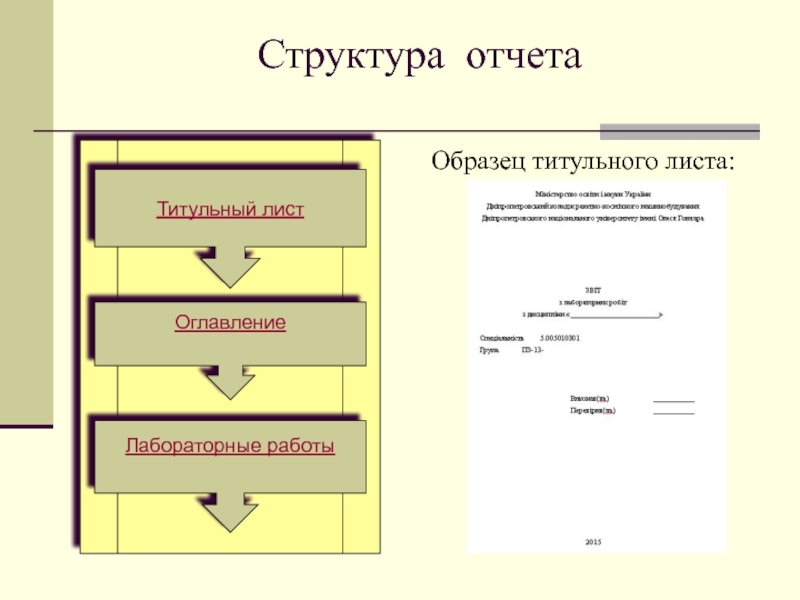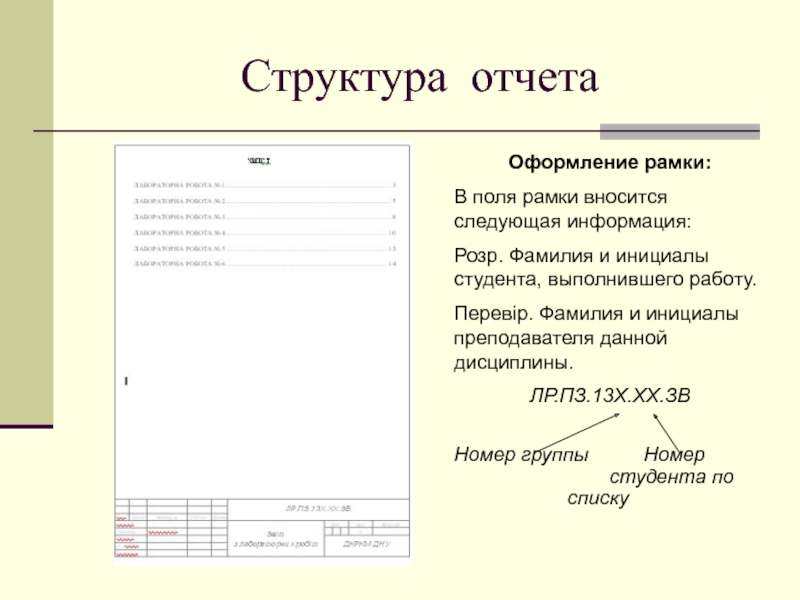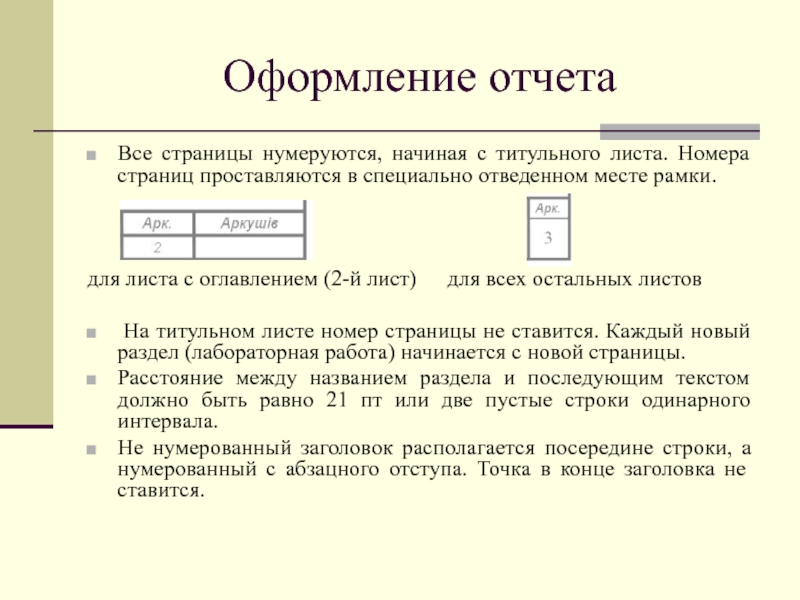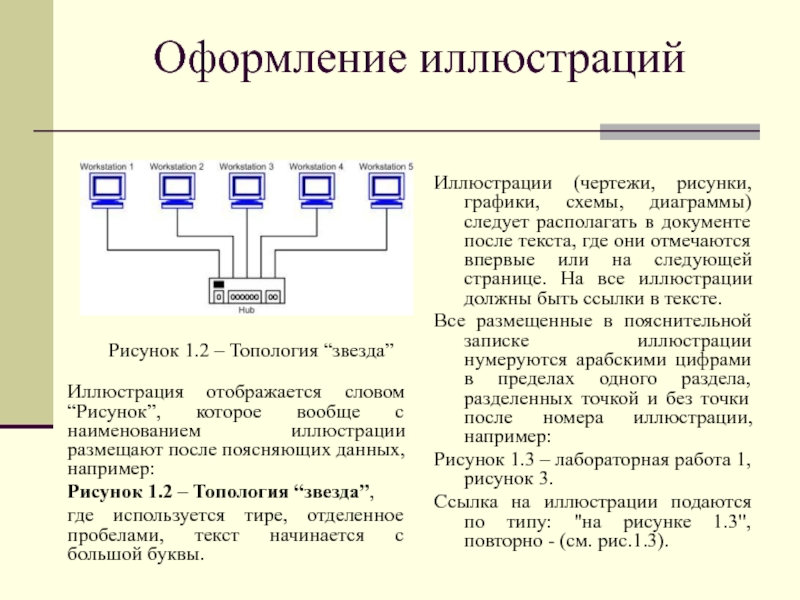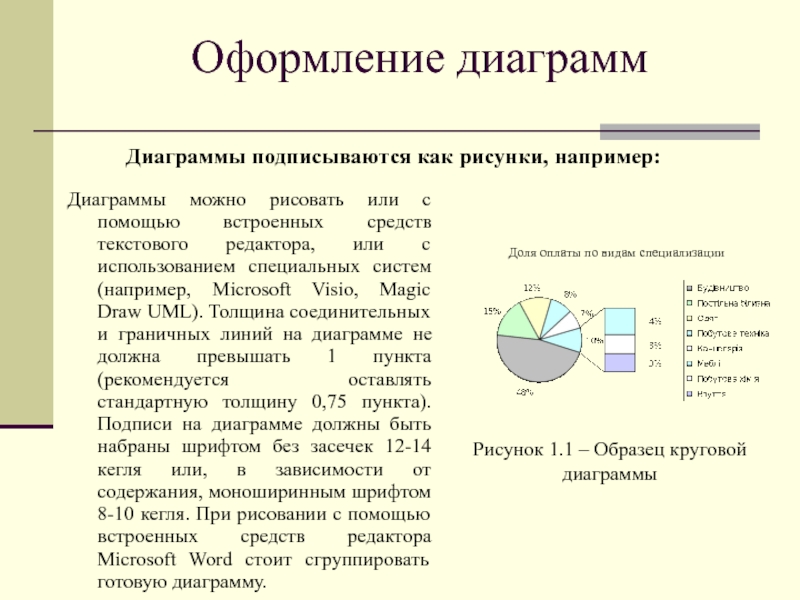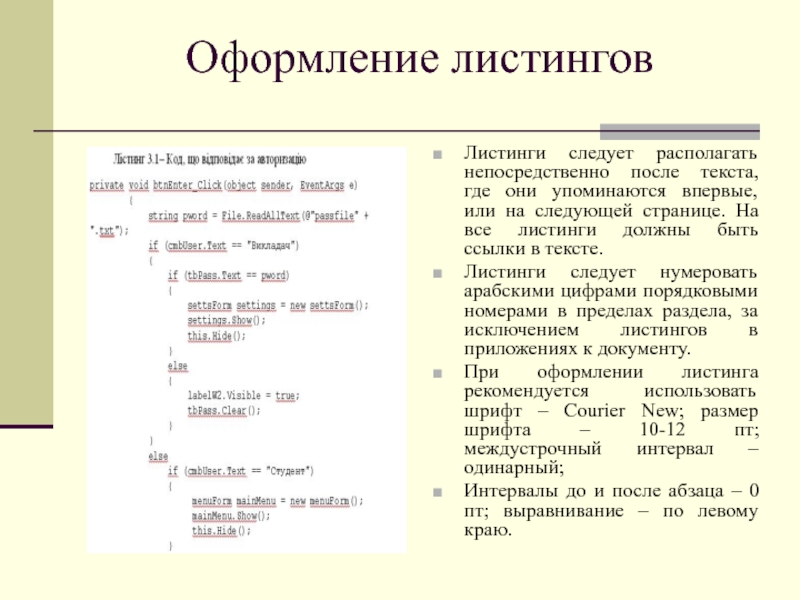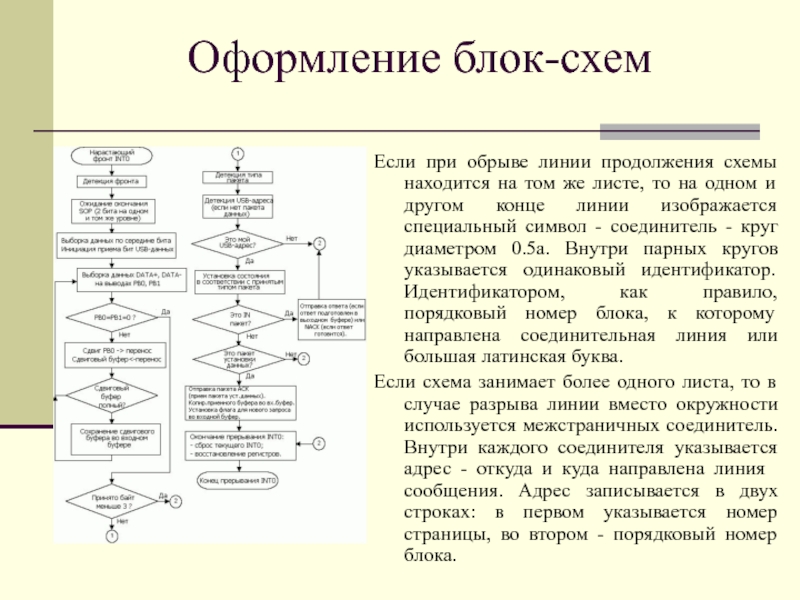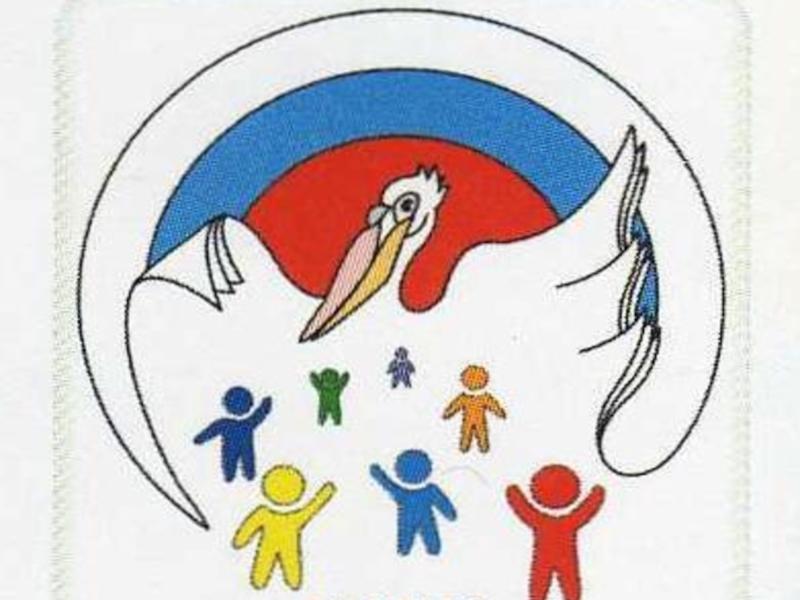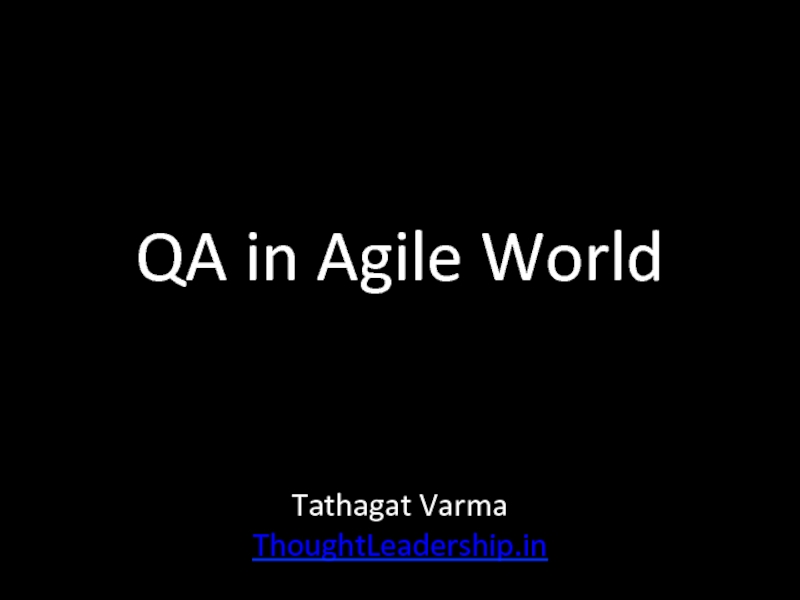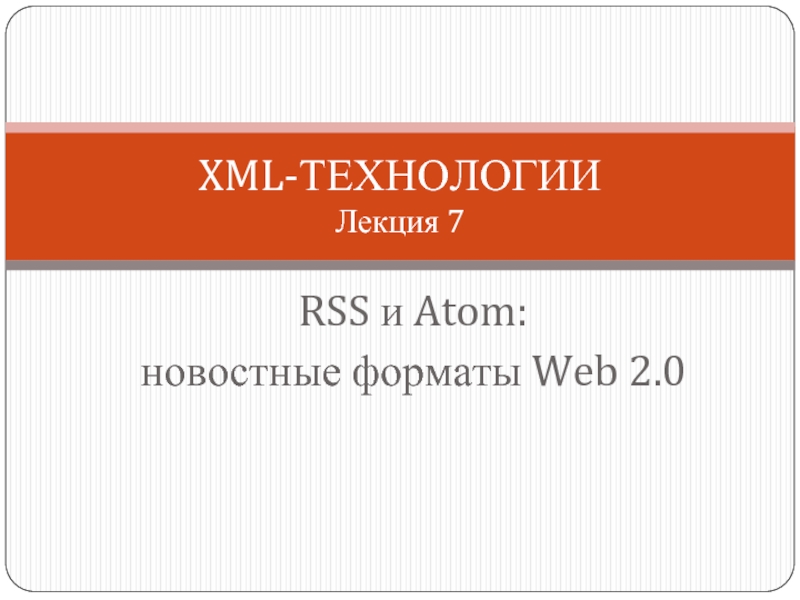- Главная
- Разное
- Дизайн
- Бизнес и предпринимательство
- Аналитика
- Образование
- Развлечения
- Красота и здоровье
- Финансы
- Государство
- Путешествия
- Спорт
- Недвижимость
- Армия
- Графика
- Культурология
- Еда и кулинария
- Лингвистика
- Английский язык
- Астрономия
- Алгебра
- Биология
- География
- Детские презентации
- Информатика
- История
- Литература
- Маркетинг
- Математика
- Медицина
- Менеджмент
- Музыка
- МХК
- Немецкий язык
- ОБЖ
- Обществознание
- Окружающий мир
- Педагогика
- Русский язык
- Технология
- Физика
- Философия
- Химия
- Шаблоны, картинки для презентаций
- Экология
- Экономика
- Юриспруденция
Методика подготовки и написания лабораторной работы презентация
Содержание
- 1. Методика подготовки и написания лабораторной работы
- 2. Структура отчета Образец титульного листа:
- 3. Структура отчета После титульного листа помещается
- 4. Оформление отчета Для оформления лабораторных работ существуют
- 5. Оформление отчета
- 6. Оформление отчета Все страницы нумеруются, начиная с
- 7. Оформление отчета Описывая ход выполнения лабораторной работы,
- 8. Оформление иллюстраций Иллюстрации (чертежи, рисунки, графики, схемы,
- 9. Оформление таблиц Таблицы следует располагать непосредственно после
- 10. Оформление таблиц Если строки или графы таблицы
- 11. Оформление диаграмм Диаграммы можно рисовать или с
- 12. Перечисления Перечисления, при необходимости, могут быть приведены
- 13. Оформление листингов Листинги следует располагать непосредственно после
- 14. Оформление формул Формулы и уравнения следует выделять
- 15. Оформление формул Если нужны пояснения к символам
- 16. Оформление формул Формулы набираются в редакторе MathType.
- 17. Обратите внимание на использование символов - (дефис),
- 18. Оформление блок-схем Большая часть блоков по построению
- 19. Оформление блок-схем
- 20. Оформление блок-схем
- 21. Правила создания блок - схем Линии, соединяющие
- 22. Оформление блок-схем Если при обрыве линии продолжения
- 23. Спасибо за внимание!
Слайд 3Структура отчета
После титульного листа помещается оглавление, в котором приводятся все
Слайд 4Оформление отчета
Для оформления лабораторных работ существуют общие требования и правила.
Текст лабораторных
размер шрифта 14, Times New Roman;
полуторный междустрочный интервал, абзацный отступ – 1,25 см, выравнивание текста по ширине;
размер полей: верхний – 20 мм, нижний - 30 мм, левый –25 мм, правый – не меньше 10 мм.
Слайд 6Оформление отчета
Все страницы нумеруются, начиная с титульного листа. Номера страниц проставляются
для листа с оглавлением (2-й лист) для всех остальных листов
На титульном листе номер страницы не ставится. Каждый новый раздел (лабораторная работа) начинается с новой страницы.
Расстояние между названием раздела и последующим текстом должно быть равно 21 пт или две пустые строки одинарного интервала.
Не нумерованный заголовок располагается посередине строки, а нумерованный с абзацного отступа. Точка в конце заголовка не ставится.
Слайд 7Оформление отчета
Описывая ход выполнения лабораторной работы, текст отчета может сопровождаться иллюстративным
Над и под каждым иллюстративным материалом нужно оставить по пустой строке или же в редакторе Word в свойствах этой строки в меню Абзац ставятся интервалы перед и после абзаца, равные 14 пт.
Слайд 8Оформление иллюстраций
Иллюстрации (чертежи, рисунки, графики, схемы, диаграммы) следует располагать в документе
Все размещенные в пояснительной записке иллюстрации нумеруются арабскими цифрами в пределах одного раздела, разделенных точкой и без точки после номера иллюстрации, например:
Рисунок 1.3 – лабораторная работа 1, рисунок 3.
Ссылка на иллюстрации подаются по типу: "на рисунке 1.3", повторно - (см. рис.1.3).
Рисунок 1.2 – Топология “звезда”
Иллюстрация отображается словом “Рисунок”, которое вообще с наименованием иллюстрации размещают после поясняющих данных, например:
Рисунок 1.2 – Топология “звезда”,
где используется тире, отделенное пробелами, текст начинается с большой буквы.
Слайд 9Оформление таблиц
Таблицы следует располагать непосредственно после текста, где они упоминаются впервые,
Таблицы следует нумеровать арабскими цифрами порядковыми номерами в пределах раздела, за исключением таблиц в приложениях к документу. Номер таблицы состоит из номера подразделения и порядкового номера таблицы, разделенных точкой и без нее после номера таблицы. Слово «Таблица» начинается с абзаца. Например:
Наименование таблицы должно быть коротким и отражать ее содержание.
Слайд 10Оформление таблиц
Если строки или графы таблицы выходят за формат страницы, таблицу
При распределении таблицы на части допускается ее шапку или боковик заменять соответствующими номерами (арабскими цифрами) граф и строк. Желательно разделять части таблицы двойной линией или линией толщиной 2S.
Слово “Таблица” размещать один раз слева над левой частью таблицы, а над другими частями пишут "Продолжение таблицы" с указанием ее номера.
Например: Продолжение таблицы 1.3
В таблице, большей чем на страницу, допускается межстрочный интервал 1, и размер шрифта не менее 10 единиц.
Заголовки граф таблицы пишут начиная с прописных букв, а подзаголовки - со строчных, если они являются продолжением одного предложения с заголовком.
Слайд 11Оформление диаграмм
Диаграммы можно рисовать или с помощью встроенных средств текстового редактора,
Диаграммы подписываются как рисунки, например:
Рисунок 1.1 – Образец круговой диаграммы
Доля оплаты по видам специализации
Слайд 12Перечисления
Перечисления, при необходимости, могут быть приведены в середине разделов. Перед перечислениями
Чаще всего используют маркированные списки. Маркером в технической документации служит − (минус).
В некоторых случаях можно использовать нумерованный список. Нумерация проставляется арабскими цифрами без точки. Такой вид списков используется, когда необходимо сделать ссылку в тексте на какой-либо элемент списка.
Слайд 13Оформление листингов
Листинги следует располагать непосредственно после текста, где они упоминаются впервые,
Листинги следует нумеровать арабскими цифрами порядковыми номерами в пределах раздела, за исключением листингов в приложениях к документу.
При оформлении листинга рекомендуется использовать шрифт – Courier New; размер шрифта – 10-12 пт; междустрочный интервал – одинарный;
Интервалы до и после абзаца – 0 пт; выравнивание – по левому краю.
Слайд 14Оформление формул
Формулы и уравнения следует выделять из текста в отдельную строку.
Переносить на другую строку допускается только самостоятельные члены формулы. Не допускается при переносе разделение показателей степени, выражений в скобках, дробей, а также выражений, относящихся к знакам корня, интеграла, суммы, логарифма, тригонометрических функций и т. п.
Нумерация формул осуществляется в пределах раздела. В этом случае номер формулы состоит из номера раздела и порядкового номера внутри раздела, разделенных точкой, например (3.1).
Формулы в приложениях имеют отдельную нумерацию в пределах каждого приложения с добавлением впереди обозначения приложения, например (В.2).
Все формулы и их нумерацию следует располагать на одних и тех же позициях, для того чтобы все формулы и их нумерация располагались строго по одной вертикали. Для такого расположения формулы и ее номера на странице в текстовом редакторе Microsoft Word рекомендуется установить две позиции табуляции: одну - на позицию записи формулы, другую - на позицию, где ставится номер формулы, и придерживаться этих позиций по всему документу
Слайд 15Оформление формул
Если нужны пояснения к символам и коэффициентам с расшифровкой их
При ссылке в тексте документа на формулу ее выполняют по образцу: согласно формуле (2.5); в соответствии с формулой (2.5). Несложные и ненумерованные формулы типа S = 16 м2 могут быть расположены внутри текста документа.
Слайд 16Оформление формул
Формулы набираются в редакторе MathType. Использование для набора формул графические
Слайд 17Обратите внимание на использование символов - (дефис), − (минус), и ⎯
Использование
дефисов, минусов и тире
Слайд 18Оформление блок-схем
Большая часть блоков по построению условно вписана в прямоугольник со
Слайд 21Правила создания блок - схем
Линии, соединяющие блоки и указывающие последовательность связей
Стрелка в конце линии может не ставиться, если линия направлена слева направо или сверху вниз.
В блок может входить несколько линий, то есть блок может являться преемником любого числа блоков.
Из блока (кроме логического) может выходить только одна линия.
Логический блок может иметь в качестве продолжения один из двух блоков, и из него выходят две линии.
Если на схеме имеет место слияние линий, то место пересечения выделяется точкой. В случае, когда одна линия подходит к другой и слияние их явно выражено, точку можно не ставить.
Схему алгоритма следует выполнять как единое целое, однако в случае необходимости допускается обрывать линии, соединяющие блоки.
Слайд 22Оформление блок-схем
Если при обрыве линии продолжения схемы находится на том же
Если схема занимает более одного листа, то в случае разрыва линии вместо окружности используется межстраничных соединитель. Внутри каждого соединителя указывается адрес - откуда и куда направлена линия сообщения. Адрес записывается в двух строках: в первом указывается номер страницы, во втором - порядковый номер блока.